MailGatesは、隔離したメールを通知する「メール隔離通知」の送信頻度を変更したり(時刻を指定することも可)、スパム判定されたメールに警告のタグやメッセージを付けたりする機能が用意されています。
機能を活用して、うっかりスパムメールをクリックして大惨事になるなどのリスクを減らしましょう。1つのメールアカウントをご家族や会社の課内で共有して使うような場合は、特に活用して欲しい機能をご説明します。
隔離通知・スパム・正常メールの設定方法
メール隔離通知の送信時間を変更する方法
MailGatesを開き以下の順番でボタンを選択してください。
メールセキュリティ > メール設定 > 詳細設定 > 通知メール設定
通知メール設定のボタンを押すと、画面上に以下の4つの選択肢が表示され、「システムデフォルト値」のボタンの色が青色になっています。
〇 システムデフォルト値
〇 通知メールを送信しない
〇 周期設定
〇 時刻設定システムデフォルト値は、MailGatesのシステムにあらかじめ設定された数値で、新しいスパムメールがあれば、6時間ごとに「メール隔離通知」が届きます。
ほかの選択肢を選ぶことによってお好みの時間に通知を受け取るようカスタマイズすることができます。システムデフォルト値:
6時間ごとに新着の隔離メールがあれば「メール隔離通知」が届きます。通知メールを送信しない:
受信ボックスに「メール隔離通知」が届かなくなります。
通知メールが届かないだけで、隔離されなくなるわけではございません。周期設定:
○日に1回、○時間に1回など任意に設定した頻度で 新着の隔離メールがあれば「メール隔離通知」が届きます。時刻設定:
毎日○時に、毎週○曜日の○時になど任意に設定した頻度で 新着の隔離メールがあれば「メール隔離通知」が届きます。
複数のスケジュールを設定することも可能です。
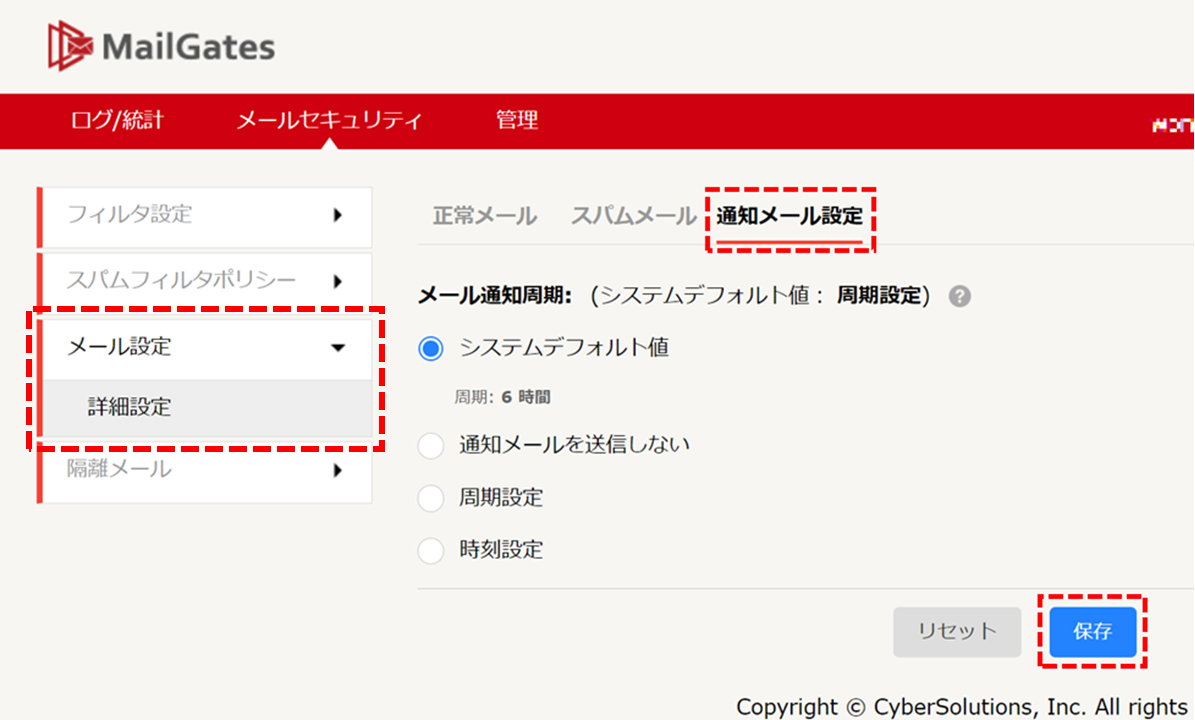
メール隔離通知の周期設定
○日に1回、○時間に1回など、設定した間隔で隔離ボックスを確認、新着の隔離メールがあれば「メール隔離通知」でお知らせします。
左側の空欄にご希望の数字を入力します。
右側の枠内をクリックすると「日」/「時間」が選べます。
「保存」ボタンをクリックすると変更完了します。
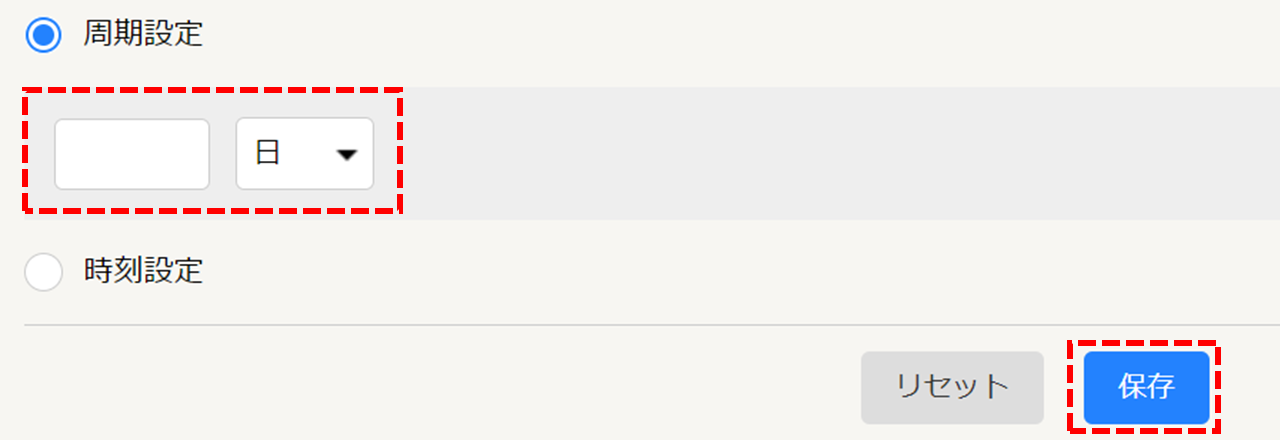
メール隔離通知の時刻設定
毎日○時に、毎週○曜日の○時になど、設定した間隔で隔離ボックスを確認、新着の隔離メールがあれば「メール隔離通知」でお知らせします。
毎日のスケジュールを設定
「毎日」にチェックを入れ、時間を選択し「追加」ボタンをクリックすると下方にリストが追加されます。
内容に間違いがなければ、一番下の「保存」ボタンをクリックすると変更完了します。
曜日ごとのスケジュールを設定
「毎週」にチェックを入れ、曜日と時間を選択し「追加」ボタンをクリックすると下方にリストが追加されます。
内容に間違いがなければ、一番下の「保存」ボタンをクリックすると変更完了します。
削除
不要なスケジュールはリストの「削除」欄に表示されている「×」マークをクリックし、一番下の「保存」ボタンをクリックすると削除完了します。
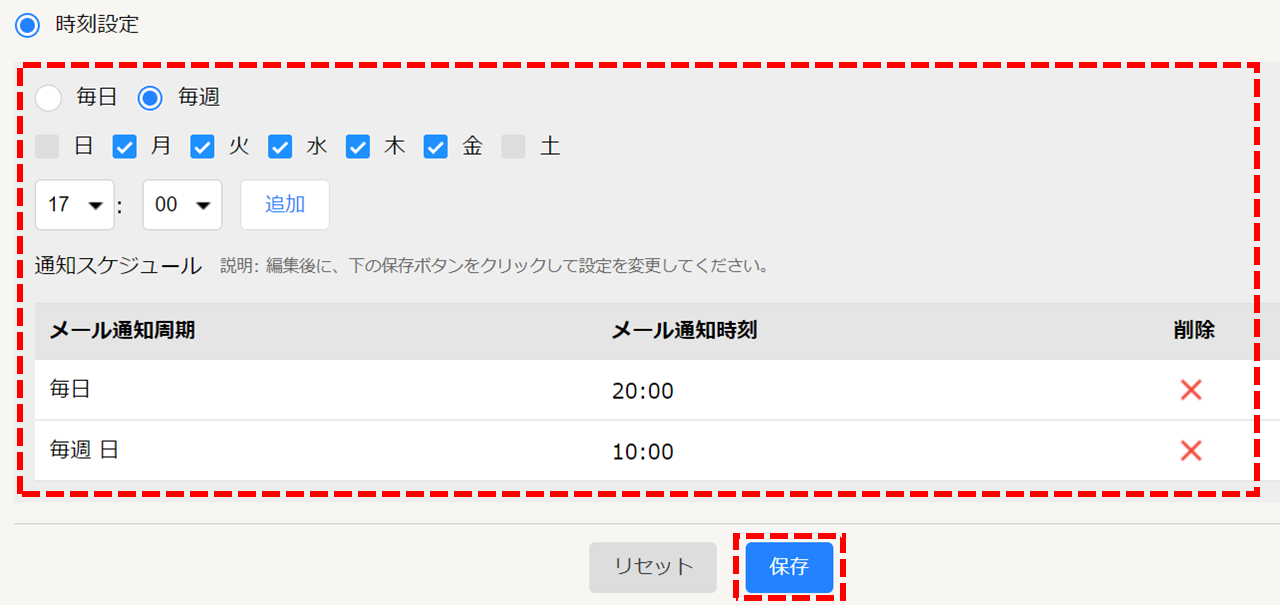
スパムメールの設定方法
MailGatesによりスパム判定されたメールをどのように扱うかを設定します。
MailGatesを開き以下の順番でボタンを選択してください。
メールセキュリティ > メール設定 > 詳細設定 > スパムメール
表示された下記選択肢から、お好みの設定を選び、設定を変更後一番下にある「保存」のボタンをクリックすると変更が反映されるようになります。
システムデフォルト値:
「MailGates上に残す」と同じ動作をします。警告タグや警告メッセージはつきません。送信:
スパム判定されたメールを受信ボックスへ配送します。
誤って正常メールと同じように扱わないように、「警告メッセージ」の「件名」と「本文」を同時に設定する(下記参照)ことをお勧めします。削除:
スパム判定されたメールを削除します。
誤判定があった場合に正常なメールが削除される可能性があるためご注意ください。
削除されたメールは ログ/統計 > ログ閲覧 > 送受信ログ から送信者や件名を確認することができますが本文や添付ファイルを確認することはできません。また、メールアーカイブにも残りません。MailGates上に残す:
スパム判定されたメールをMailGates上の隔離フォルダに隔離します。
隔離されたメールは 左側メニューの 隔離メール > スパムメール で確認できます。
※保留期間:14日警告タグ:
スパム判定されたメールのヘッダーに任意のヘッダを追加することができます。警告メッセージ(件名):
スパム判定されたメールの件名の頭に任意の文字列を追加します。警告メッセージ(本文):
スパム判定されたメールの本文の一番上に任意のメッセージを追加します。UTF-8にエンコード:
件名と本文をUTF-8という文字コードに変換します。
元メールの文字コードが「警告メッセージ」で設定した文字コード(UTF-8)に対応していない場合、文字化けする可能性があるため、日本語の文章を「警告メッセージ」に設定する場合はチェックを有効にしていただくことをお勧めします。
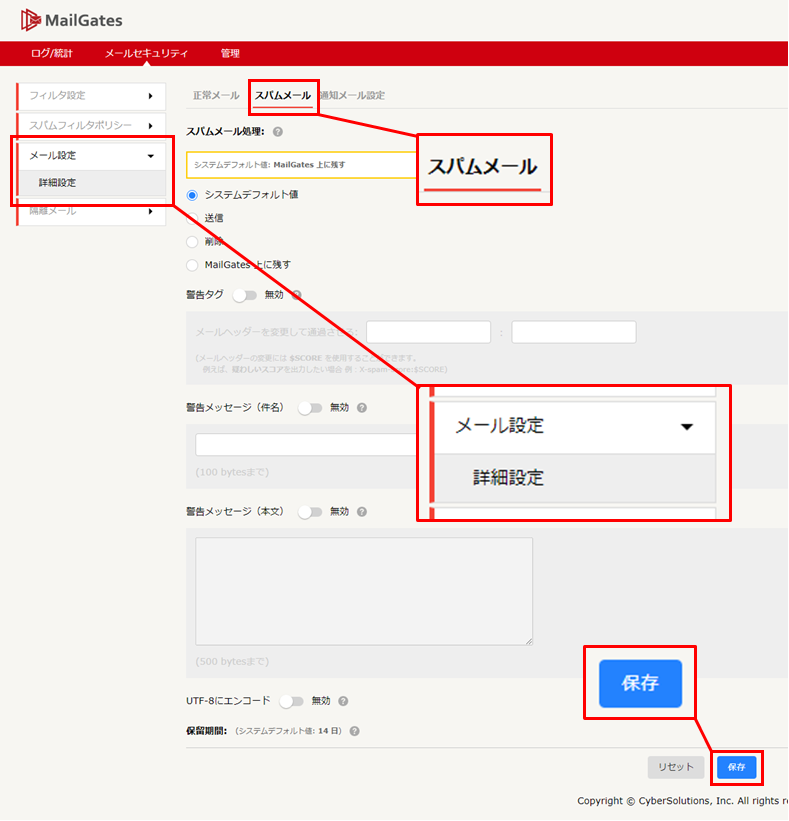
警告メッセージ(件名)と警告メッセージ(本文)設定方法
警告メッセージ(件名)と警告メッセージ(本文) 欄の ボタンを有効(グレーからブルーに色が変わります)にしてください。
次に白い入力欄に表示させたい言葉を入力してください。
例えば、警告メッセージ(件名)欄に、[SPAM]と入力すれば、メールの件名の頭の部分に[SPAM]という文字がついたメールが届くようになります(画像参照のこと)。
また、警告メッセージ(本文)欄に、警告文を作成して登録すると、メールの本文の頭の部分に、登録した警告文がついたメールが届くようになります(画像参照のこと)。警告メッセージ(件名)に[SPAM]と設定した場合のサンプル画像:
・件名「テストメール」のメールが受信ボックスに表示されるときのイメージ

警告メッセージ(本文)に「このメールはスパム判定されました。添付ファイルや本文中のURLは安全を確認するまで 開かないようにしてください。」と設定した場合のサンプル画像:
・HTML形式のメールの場合

・TEXT形式のメールの場合
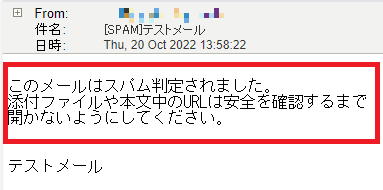
正常メールの設定方法
正常メールと判定されたメールにも、メールの件名や本文に、警告文メッセージを入れて受信することが可能です。
MailGatesを開き以下の順番でボタンを選択してください。
メールセキュリティ > メール設定 > 詳細設定 > 正常メール
表示された下記選択肢から、お好みの設定を選び、一番下にある「保存」のボタンをクリックすると設定変更の完了です。
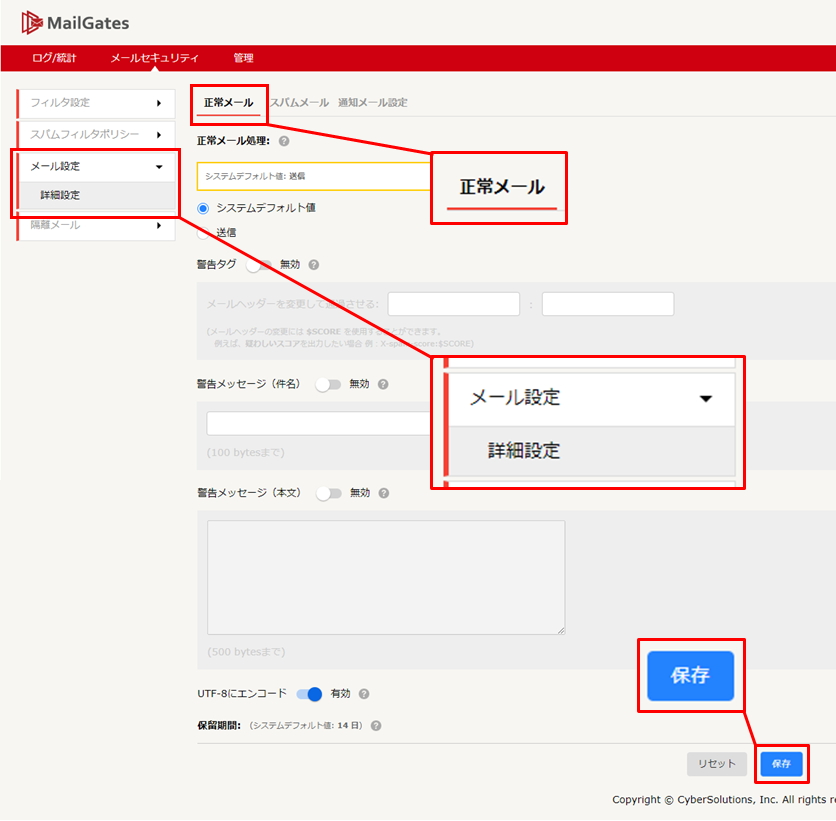
TopPage